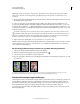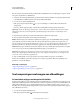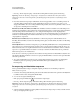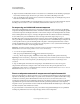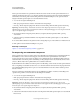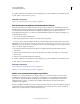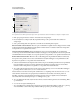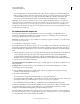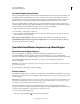Operation Manual
160
PHOTOSHOP GEBRUIKEN
Tonen en kleuren aanpassen
Laatst bijgewerkt 8/6/2011
Met de optie Automatisch en de opdracht Automatische tint worden de witte en zwarte pixels standaard met 0,1%
uitgeknipt. Dit houdt in dat de eerste 0,1% aan beide uiteinden van het bereik wordt genegeerd bij het identificeren
van de lichtste en donkerste pixels in de afbeelding. U kunt de standaardinstellingen voor de optie Automatisch
wijzigen in het dialoogvenster Opties voor automatische kleurcorrectie.
1 Voer een van de volgende handelingen uit:
• Klik op het pictogram Niveaus of Curven in het deelvenster Aanpassingen.
• Kies Laag > Nieuwe aanpassingslaag en kies Niveaus of Curven. Klik op OK in het dialoogvenster Nieuwe laag.
Opmerking: U kunt Afbeelding > Automatische tint kiezen om de aanpassing rechtstreeks toe te passen op de
afbeeldingslaag. Vergeet niet dat dit een automatische methode is waarbij afbeeldingsgegevens verloren gaan. U kunt de
opties in de volgende stappen niet aanpassen.
2 Houd in het deelvenster Aanpassingen Alt (Windows) of Option (Mac OS) ingedrukt en klik op de knop
Automatisch.
3 Selecteer Contrast per kanaal benadrukken onder Algoritmen in het dialoogvenster Opties voor automatische
kleurcorrectie.
4
Pas de hoeveelheid schaduwen en hooglichten aan die wordt uitgeknipt en pas ook de doelkleur voor middentonen aan.
5 Klik op OK om de automatische instellingen toe te passen.
Meer Help-onderwerpen
“Opties voor automatische aanpassing instellen” op pagina 161
De aanpassing van autocontrast toepassen
Met de opdracht Autocontrast wordt het contrast van de afbeelding automatisch aangepast. Aangezien kanalen niet
afzonderlijk door Autocontrast worden aangepast, wordt met Autocontrast geen kleurzweem veroorzaakt of
weggenomen. Met Autocontrast worden de schaduw- en hooglichtwaarden in een afbeelding bijgeknipt waarna de
resterende lichtste en donkerste pixels in de afbeelding worden gewijzigd in zuiver wit (niveau 255) en zuiver zwart
(niveau 0). Hierdoor lijken de hooglichten lichter en de schaduwen donkerder.
Bij het identificeren van de lichtste en donkerste pixels in een afbeelding, worden de witte en zwarte pixels standaard
met 0,5% bijgeknipt. Dat betekent dus dat de eerste 0,5% aan beide uiteinden van het bereik wordt genegeerd U kunt
deze standaardinstelling wijzigen met de opties voor automatische kleurcorrectie die u vindt in de dialoogvensters
Niveaus en Curven.
Met Autocontrast kunt u het uiterlijk verbeteren van verschillende fotografische of continutoon-afbeeldingen. De
opdracht is niet geschikt voor het verbeteren van afbeeldingen met één kleur.
1 Voer een van de volgende handelingen uit:
• Klik op het pictogram Niveaus of Curven in het deelvenster Aanpassingen.
• Kies Laag > Nieuwe aanpassingslaag en kies Niveaus of Curven. Klik op OK in het dialoogvenster Nieuwe laag.
Opmerking: U kunt ook Afbeelding > Autocontrast kiezen om de aanpassing rechtstreeks toe te passen op de
afbeeldingslaag. Vergeet niet dat deze methode automatisch wordt toegepast en dat er afbeeldingsgegevens verloren gaan.
U kunt de opties in de volgende stappen niet aanpassen.
2 Houd in het deelvenster Aanpassingen Alt (Windows) of Option (Mac OS) ingedrukt en klik op de knop
Automatisch.
3 Selecteer Monochromatisch contrast verbeteren onder Algoritmen in het dialoogvenster Opties voor automatische
kleurcorrectie.